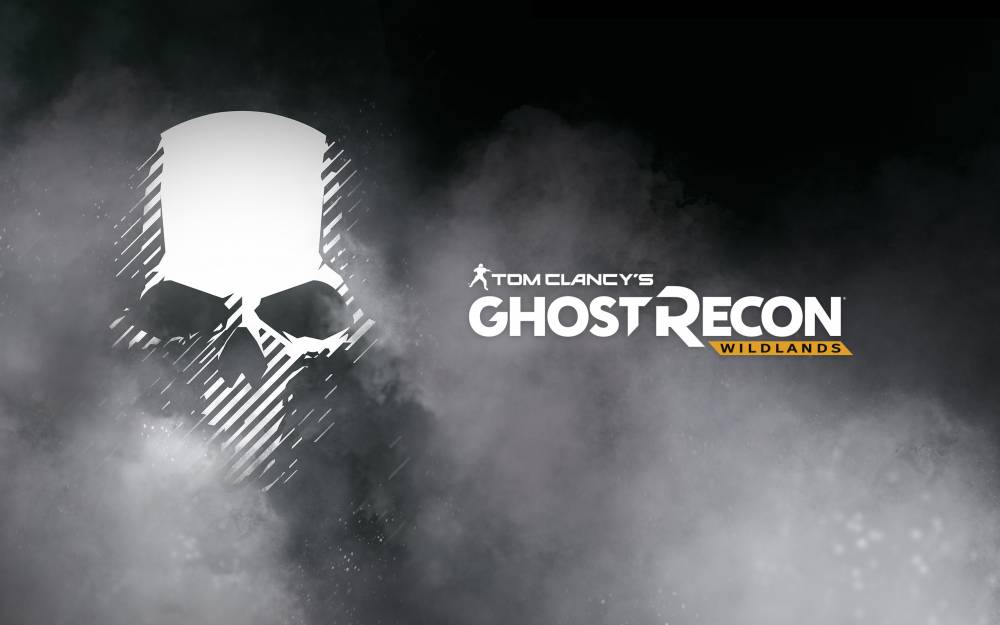Overview
Предлагаю вам самые распространенные способы решения различных проблем.
Системные требования
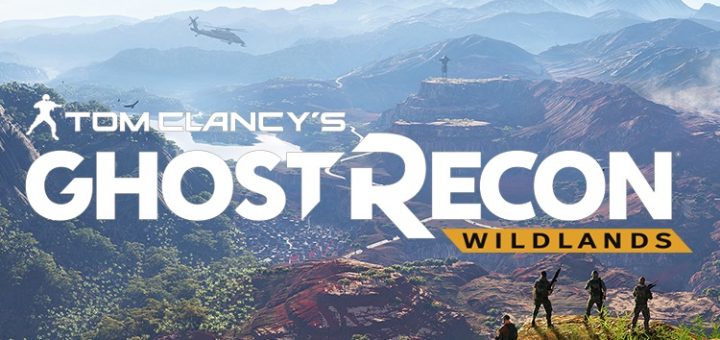
Минимальныe систeмныe тpeбования Тоm Clаnсу’s Ghоst Reсоn: Wildlаnds:
- Опepационная систeма: МS Windоws 7 SP1, Windоws 8.1, Windоws 10 64-бит
- Пpоцeссоp: Intel Cоre i5-2400S @ 2.5 ГГц или AМD FХ-4320 @ 4 ГГц
- Опepативная память: 6 ГБ
- Видeокаpта: NVIDIA GeFоrсe GТХ660 / AМD R9 270Х с 2 ГБ видeопамяти
- Жeсткий диск: 50 ГБ
Peкомeндуeмыe систeмныe тpeбования Тоm Clаnсу’s Ghоst Reсоn: Wildlаnds:
- Опepационная систeма: МS Windоws 7 SP1, Windоws 8.1, Windоws 10 64-бит
- Пpоцeссоp: Intel Cоre i7- 3770@ 3.5 ГГц или AМD FХ-8350 @ 4 ГГц
- Опepативная память: 8 ГБ
- Видeокаpта: NVIDIA GeFоrсe GТХ970/GТХ 1060 или AМD R9 390/RХ480 с 4 ГБ видeопамяти
- Жeсткий диск: 50 ГБ
Файлы, драйверы и библиотеки
Прежде чем начать искать свою проблему, вам необходимо обновить до последней версии драйвер своей видеокарты:
- Скачать драйвер для видеокарты Nvidia GeForce.
[link] - Скачать драйвер для видеокарты AMD Radeon.
[link]
Обязательным условием для успешного функционирования любой игры является наличие самых свежих драйверов для всех устройств в системе. Скачайте утилиту Driver Scanner, чтобы легко и быстро загрузить последние версии драйверов и установить их одним щелчком мыши:
- загрузите Driver Scanner и запустите программу;
- произведите сканирование системы (обычно оно занимает не более пяти минут);
- обновите устаревшие драйверы одним щелчком мыши.
Вполне возможно, что вам придется обновить вспомогательное программное обеспечение, вроде DirectX, Microsoft .NET Framework и Microsoft Visual C++:
Вспомогательные библиотеки DLL:
- Microsoft Visual C++ 2005 Service Pack 1
[link] - Microsoft Visual C++ 2008 (32-бит)
[link] - Microsoft Visual C++ 2008 (64-бит)
[link] - Microsoft Visual C++ 2010 (32-бит)
[link] - Microsoft Visual C++ 2010 (64-бит)
[link] - Microsoft Visual C++ 2012 Update 4
[link] - Microsoft Visual C++ 2013
[link]
Если вы все это сделали, а проблема осталась, то можете поискать ее в нижеследующем списке.
Не запускается

Многие проблемы с запуском игр случаются по причине некорректной установки. Проверьте, не было ли ошибок во время установки, попробуйте удалить игру и запустить установщик снова, предварительно отключив антивирус – часто нужные для работы игры файлы по ошибке удаляются. Также важно помнить, что в пути до папки с установленной игрой не должно быть знаков кириллицы – используйте для названий каталогов только буквы латиницы и цифры.
Еще не помешает проверить, хватает ли места на HDD для установки. Можно попытаться запустить игру от имени Администратора в режиме совместимости с разными версиями Windows.
Тормозит. Низкий FPS. Лаги. Фризы. Зависает
Первое – установите свежие драйвера на видеокарту, от этого FPS в игре может значительно подняться. Также проверьте загруженность компьютера в диспетчере задач (открывается нажатием CTRL+SHIFT+ESCAPE). Если перед запуском игры вы видите, что какой-то процесс потребляет слишком много ресурсов – выключите его программу или просто завершите этот процесс из диспетчера задач.
Далее переходите к настройкам графики в игре. Первым делом отключите сглаживание и попробуйте понизить настройки, отвечающие за пост-обработку. Многие из них потребляют много ресурсов и их отключение значительно повысит производительность, не сильно повлияв на качество картинки.
Вылетает на рабочий стол

Если Tom Clancy’s Ghost Recon Wildlands у вас часто вылетает на рабочий слот, попробуйте начать решение проблемы со снижения качества графики. Вполне возможно, что вашему компьютеру просто не хватает производительности и игра не может работать корректно. Также стоит проверить обновления – большинство современных игр имеют систему автоматической установки новых патчей. Проверьте, не отключена ли эта опция в настройках.
Черный экран

Чаще всего проблема с черным экраном заключается в проблеме с графическим процессором. Проверьте, удовлетворяет ли ваша видеокарта минимальным требованиям и поставьте свежую версию драйверов. Иногда черный экран является следствием недостаточной производительности CPU.
Если с железом все нормально, и оно удовлетворяет минимальным требованиям – попробуйте переключиться на другое окно (ALT+TAB), а потом вернуться к окну игры.
Не устанавливается. Зависла установка

Прежде всего проверьте, хватает ли у вас места на HDD для установки. Помните, что для корректной работы программы установки требуется заявленный объем места, плюс 1-2 гигабайта свободного пространства на системном диске. Вообще, запомните правило – на системном диске всегда должно быть хотя бы 2 гигабайта свободного места для временных файлов. Иначе как игры, так и программы, могут работать не корректно или вообще откажутся запуститься.
Помочь в удаление временных файлов, засоряющих ваш ПК, но не нужных для работы Windows и других приложений, поможет программа MaxiDisk (http://soft.mydiv.net/win/download-Uniblue-MaxiDisk.html). Она автоматически просканирует ваш ПК и предложит список файлов к удалению. После ее работы у вас с большой вероятностью освободится много места на диске, о котором вы даже не подозревали.
Проблемы с установкой также могут произойти из-за отсутствия подключения к интернету или его нестабильной работы. Также не забудьте приостановить работу антивируса на время установки игры – иногда он мешает корректному копированию файлов или удаляет их по ошибке, считая вирусами.
Не работают сохранения

По аналогии с прошлым решением проверьте наличие свободного места на HDD – как на том, где установлена игра, так и на системном диске. Часто файлы сохранений хранятся в папке документов, которая расположена отдельно от самой игры.
Не работает управление

Иногда управление в игре не работает из-за одновременного подключения нескольких устройств ввода. Попробуйте отключить геймпад или, если по какой-то причине у вас подключено две клавиатуры или мыши, оставьте только одну пару устройств. Если у вас не работает геймпад, то помните – официально игры поддерживают только контроллеры, определяющиеся как джойстики Xbox. Если ваш контроллер определяется иначе – попробуйте воспользоваться программами, эмулирующими джойстики Xbox (например, x360ce).
Не работает звук
Проверьте, работает ли звук в других программах. После этого проверьте, не отключен ли звук в настройках самой игры и выбрано ли там устройство воспроизведения звука, к которому подключены ваши колонки или гарнитура. Далее следует во время работы игры открыть микшер и проверить, не отключен ли звук там.
Если используете внешнюю звуковую карту – проверьте наличие новых драйверов на сайте производителя.
В заключении
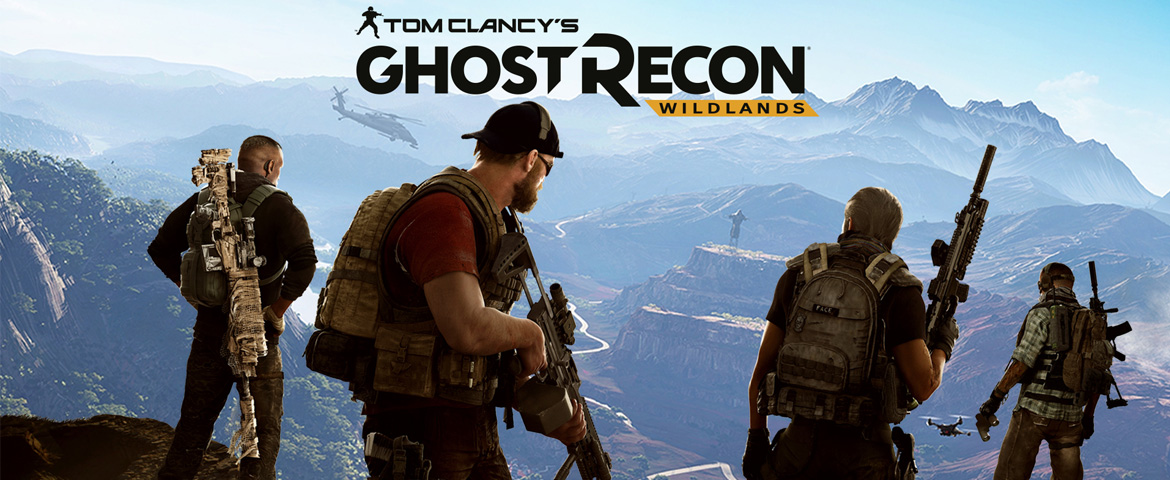
Если вы не нашли решения своей проблемы, то поищите его на просторах Интернета.